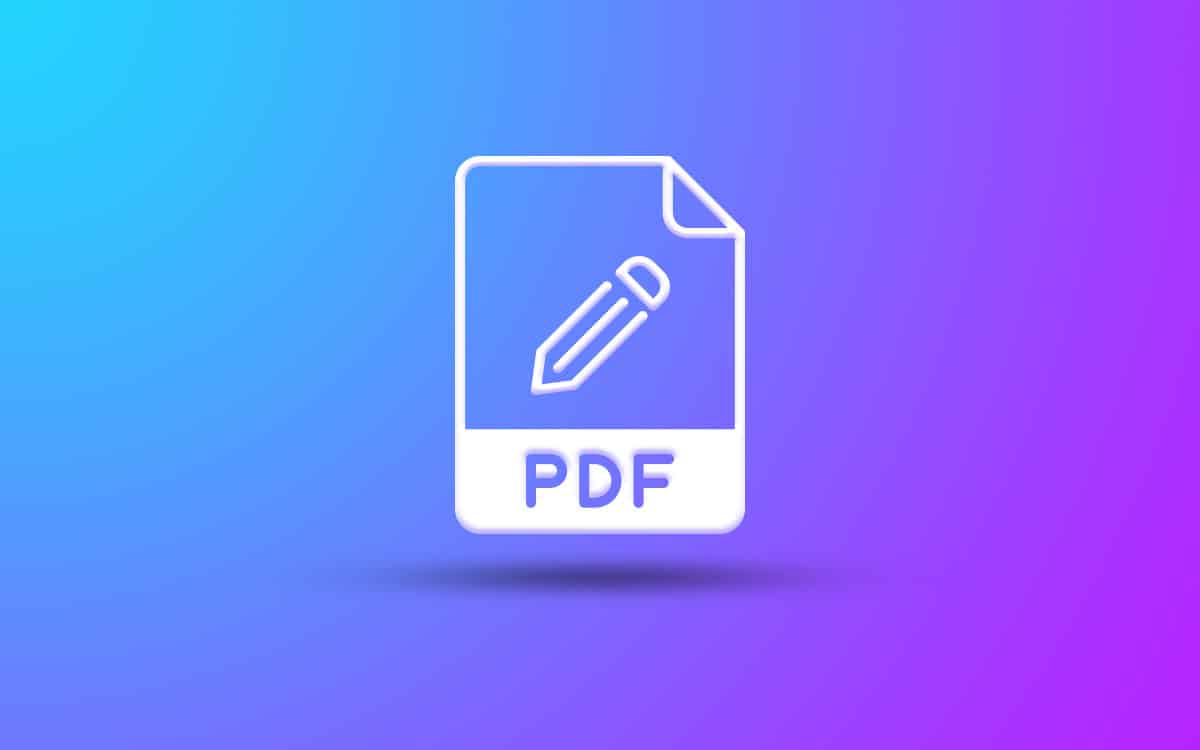
Iš pradžių modifikuoti PDF Tai nėra lengva užduotis, nes šis formatas, be kita ko, buvo sumanytas nekeisti. Tačiau yra daug išteklių, kurie gali palengvinti lengvai ir nemokamai redaguoti PDF.
PDF failai (sutrumpinimas Portable Document Format) tapo visame pasaulyje naudojamu standartu dėl savo unikalių savybių: jų forma išlieka nepakitusi, nepaisant to, į kokį įrenginį žiūrima. Be to, juose gali būti teksto, vaizdų, vaizdo įrašų, garso įrašų ir nuorodų.

Šiame įraše apžvelgsime kai kuriuos geriausios PDF dokumento redagavimo parinktys, ir nemokama, ir mokama. Kai kurie iš jų leidžia keisti dokumentą internetu, o kitų atveju turite atsisiųsti programą į savo kompiuterį. Taip pat yra įdomių mobiliųjų programų, kurios gali mums padėti atlikti tokio tipo užduotis.
Kodėl reikia keisti PDF?
Yra daug atvejų, kai tiek studijoms, tiek profesinėje srityje esame priversti redaguoti PDF: jį taisyti ar pridėti komentarų, pridėti ar ištrinti puslapius arba juos pertvarkyti. Netgi pakeisti formatą. Kitas labai dažnas pavyzdys, kai turime pasirašyti PDF ir norime naudoti skaitmeninis parašas.
Atsižvelgdami į tai, kokie mūsų poreikiai, turėsime pasirinkti įrankį, kuris geriausiai atitiktų tai, ką norime daryti.
Internetiniai įrankiai PDF modifikavimui
Kai mums reikia tik laiku modifikuoti PDF arba tereikia pagrindinio dokumento leidimo, internetiniai įrankiai yra pats praktiškiausias sprendimas. Tai yra keletas geriausių:
Man patinka PDF
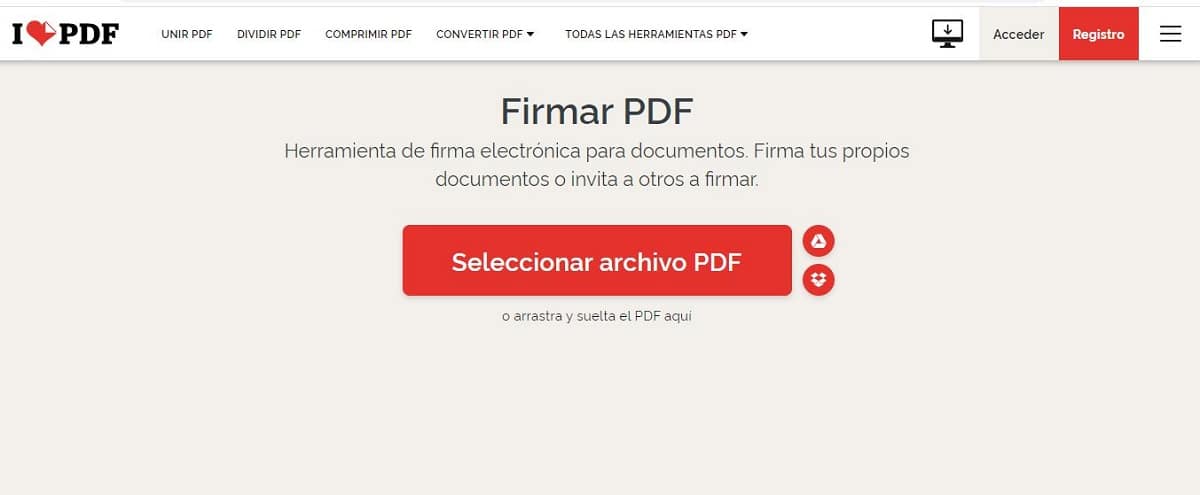
Tai ne pirmas kartas, kai rekomenduojame šį internetinį įrankį movilforum.yra. Ir tai yra su Man patinka PDF Beveik viską galima padaryti, jei kalbame apie PDF. Be visų mums siūlomų formatų konvertavimo galimybių, šioje svetainėje rasime daugybę redagavimo parinkčių.
Nuoroda: Man patinka PDF
PDF2 GB

Ši svetainė veikia labai paprastai ir siūlo daugybę galimybių redaguoti, tobulinti ir konvertuoti failus. Svetainėje PDF2 GB Jums tereikia įkelti PDF failą, kurį išsaugojote savo kompiuteryje, atlikti norimus pakeitimus ir, viską jau suredagavus, dar kartą išsaugoti pakeistą dokumentą.
Nuoroda: PDF2 GB
„SmallPDF“
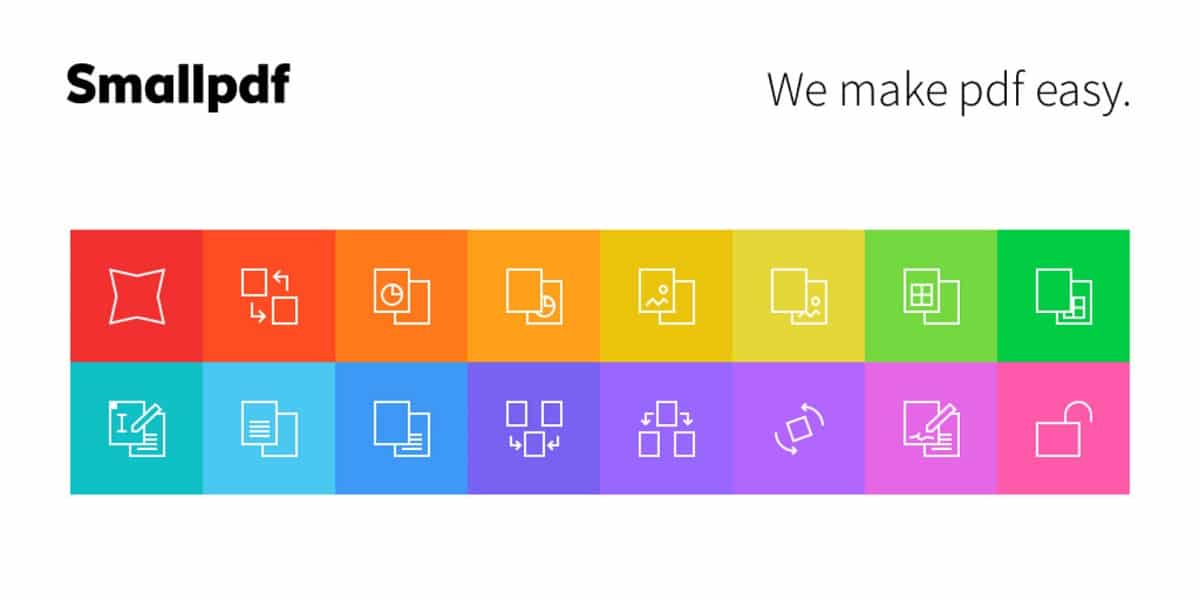
Kita puiki galimybė nemokamai redaguoti PDF dokumentus „SmallPDF“, kuri siūlo galimybę ją įdiegti mūsų naršyklėje. Patogus šaltinis, veikiantis su beveik visomis naršyklėmis, tokiomis kaip Google Chrome, Mozilla Firefox ar Internet Explorer.
Kaip redaguoti PDF naudojant SmallPDF? Labai paprasta: tiesiog nuvilkite PDF failą į redaktorių. Atlikę pakeitimus galime juos peržiūrėti prieš išsaugodami.
Nuoroda: „SmallPDF“
Soda PDF

Galiausiai turime paminėti vieną iš geriausių išteklių, skirtų PDF dokumentų pakeitimams ir modifikacijoms atlikti: Soda PDF, svetainė, kurioje tiek daug parinkčių, kad prireiktų per ilgai, kol jas visas čia atgaminkite. Geriausias dalykas yra tai, kad jūs patys tyrinėjate šią svetainę ir atrandate viską, ką ji siūlo.
Nuoroda: Soda PDF
PDF redagavimo programos
Nors internetiniai įrankiai yra labai praktiški, jei ieškome profesionalaus PDF dokumentų redagavimo rezultato, geriausia pasitelkti išsamesnę programinę įrangą. Yra daug programos redaguoti PDF galima, kai kurie nemokami, o kai kurie mokami:
"Adobe Acrobat Reader"

Logiškai mąstant, reikėjo pradėti nuo populiariausios PDF dokumentų skaitymo ir darbo su jais programos: "Adobe Acrobat Reader". Jo nemokama versija neleidžia redaguoti ar pasirašyti. Norėdami atlikti šiuos veiksmus ir daugelį kitų išplėstinių funkcijų, turite atsisiųsti mokamą versiją. Galimi įvairūs paketai ir abonementai, kurių kainos svyruoja nuo 15 € iki 18 € per mėnesį.
Nuoroda: "Adobe Acrobat Reader"
Foxit Reader

Ši programinė įranga turi daug panašumų su „Adobe Acrobat“ ir turi daug naudingų redagavimo įrankių. Be įdiegtos versijos darbalaukiui, Foxit Reader Ji taip pat turi savo programą iOS ir Android įrenginiams.
Nepaisant to, kad mokama, yra nemokamas bandomasis laikotarpis. Nebloga idėja tai išbandyti ir, jei viskas, ką ši programa leidžia daryti su PDF dokumentais, mus įtikina, lažinkitės dėl mokamos versijos. „Windows“ yra dvi skirtingos versijos: „Standard 10“ ir „Business 10“, kurių kaina atitinkamai yra 14,99 € ir 16,99 €.
Nuoroda: Foxit Reader
„LightPDF“
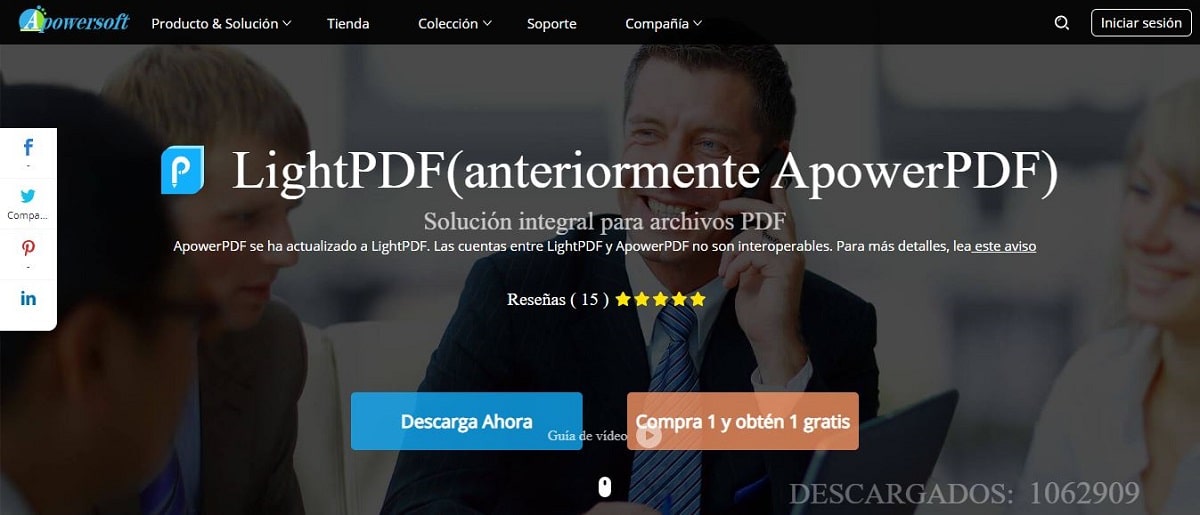
Tai yra šimtaprocentinė nemokama galimybė keisti PDF. Jo sąsaja yra labai paprasta ir intuityvi, o pagrindinės funkcijos apima teksto ir grafikos keitimą, vaizdų ir vandens ženklų pridėjimą arba puslapių tvarkos keitimą. Lengvas pdf (anksčiau žinomas kaip Apower PDF) turi nemokamą versiją, nors ir su ribotomis funkcijomis.
Nuoroda: „LightPDF“
PDF pabėgimas
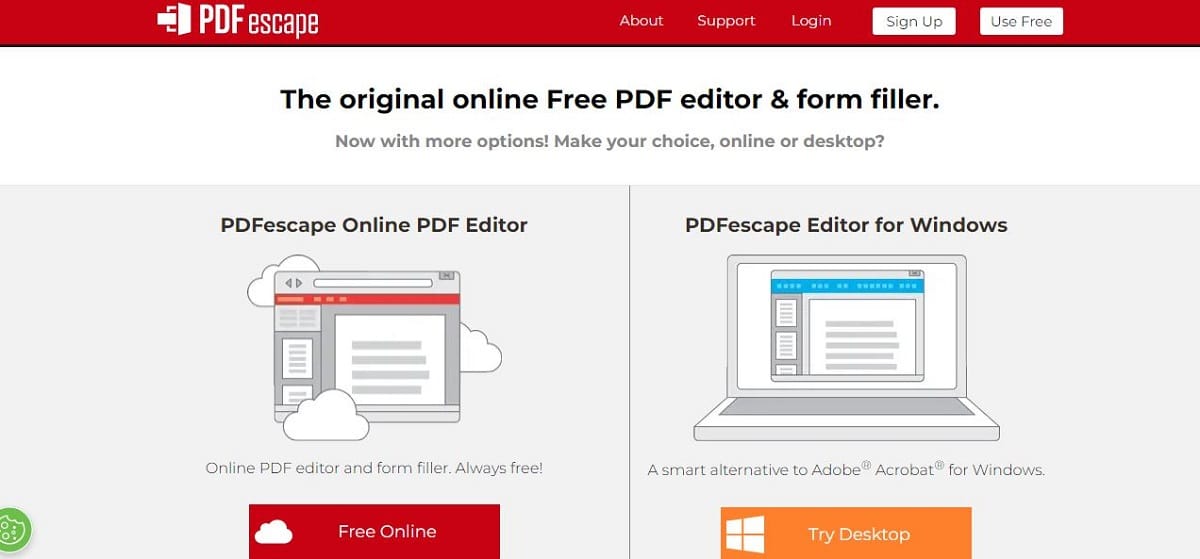
taip pat PDF pabėgimas Ji siūlo mums nemokamą bandomąją versiją, kad galėtume patikrinti jos galimybes ir veikimą. Tai gera „Adobe“ alternatyva ne tik dėl to, ką leidžia su juo daryti, bet ir dėl kainos, kuri yra daug prieinamesnė. Tik 3 € per mėnesį, kad galėtumėte naudotis visomis galimomis parinktimis.
Nuoroda: PDF pabėgimas
Programos mobiliesiems
Nieko nėra patogiau nei redaguoti PDF dokumentus iš mūsų išmaniojo telefono, nesvarbu, ar tai būtų „Android“, ar „iOS“. Yra konkrečios programos tai gali būti labai naudinga, kai nėra kompiuterio. Yra daug programų, kurios mums labai padės. Štai keletas iš jų:
PDFelementas
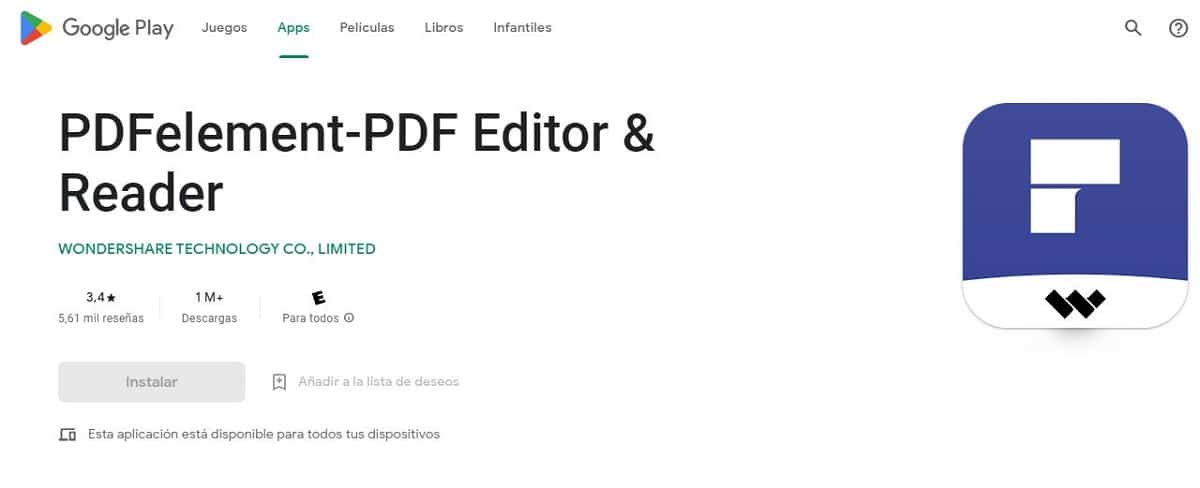
Milijonai vartotojų visame pasaulyje jau atsisiuntė ir reguliariai naudoja PDFelementas, programa, su kuria galite kurti visų rūšių PDF dokumentų leidimus.
Nuoroda: PDFelementas
Polaris biuras
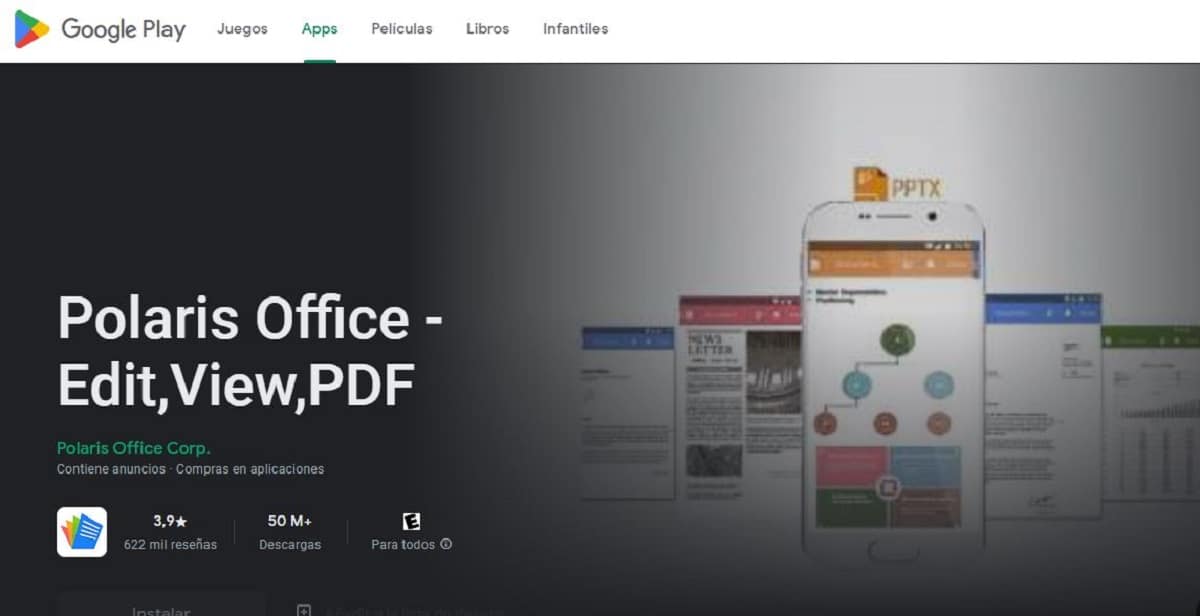
Ne tik PDF. Su Polaris Office, nemokama programa, galėsime dirbti su visų rūšių dokumentais (Word, Excel, PowerPoint...)
Nuoroda: Polaris biuras
WPS biuras
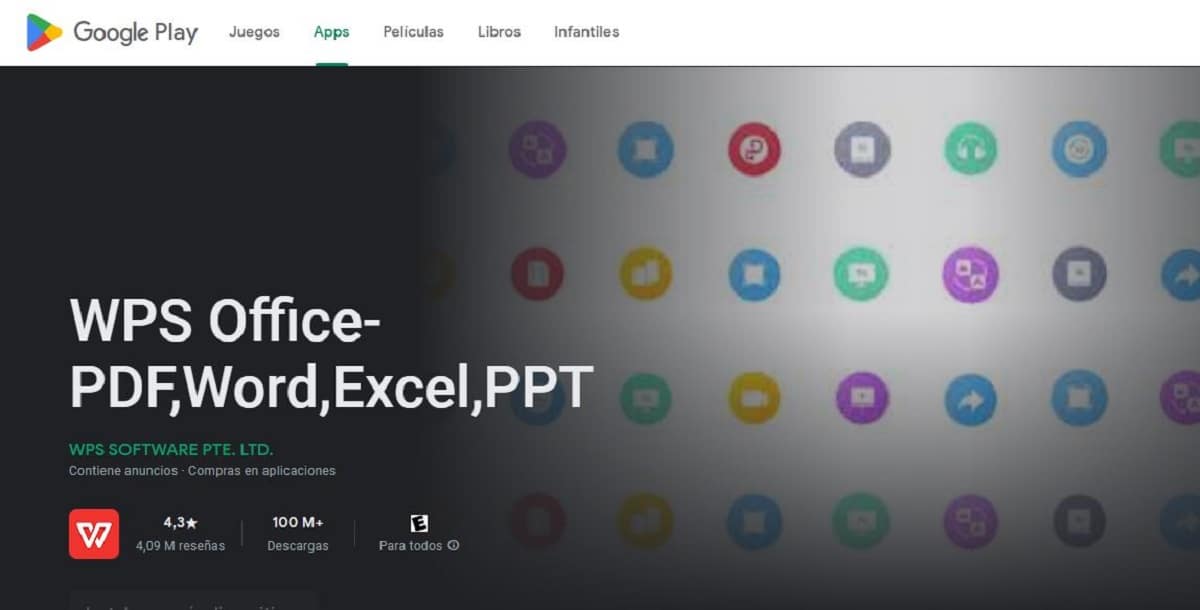
Kita programa, skirta dirbti su visų rūšių dokumentais, įskaitant PDF, žinoma. WPS biuras Tai nemokama ir labai paprasta naudoti.
Nuoroda: WPS biuras
Xodo dokumentai
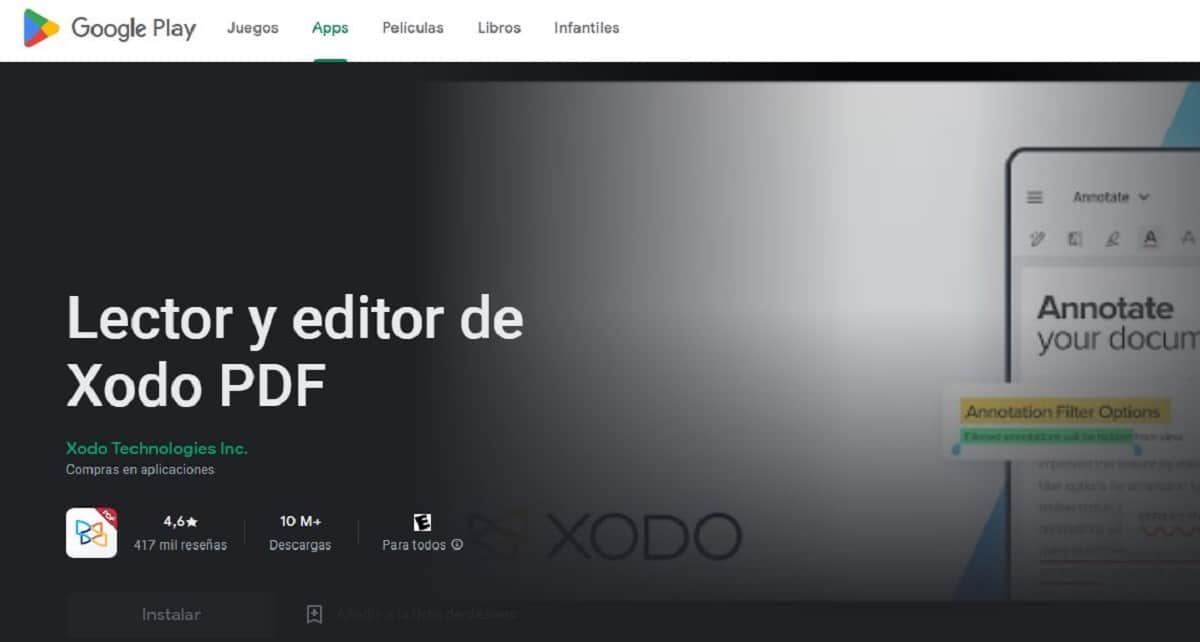
Ir pabaigai Xodo dokumentai, laikoma viena geriausių PDF failų modifikavimo programų. Jo stiprioji pusė: leidžia piešti ant dokumentų, žymėti rodykles ar apskritimus, pasukti, pasirinkti elementus, iškirpti...
Nuoroda: Xodo dokumentai